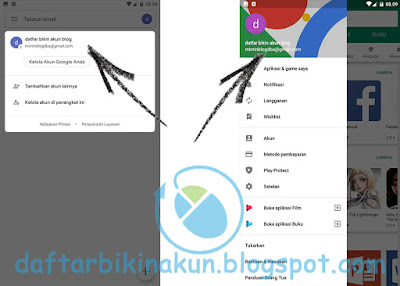Mungkin agak membingkunkan masalah judulnya, bagaimana cara menghapus akun Google. Jadi yang di maksud di sini adalah menghapus adalah mengeluarkan. Cara mengeluarkan akun Google, bukan berarti menghapus akun goole, seperti yang kami bahas sebelumnya hapus email gmail permanen.
Kamu pernah merasa android semakin lemot kan, karena terlalu banyak akun google atau gmail yang menempel? Nah itulah yang dimaksud kali ini dalam cara menghapus akun google di android, yaitu lebih tepatnya mencopot akun yang tersinkron.
Namun ada juga kasus lain, yaitu sobat mau ganti akun google atau gmail di android yang saat ini dipakai. Entah menggunakan akun lama atau mau buat baru lagi. Cara menghapus akun gmail di android ini tentu lebih mudah dan simpel ketimbang cara membuatnya. Oh ya sebelumnya saya ralat ya, masalah hapus akun google atau hapus email gmail yang bener?
Jadi begini nih sob, gmail adalah salah satu produk Google. Jadi ketika kamu menghapus atau mengeluarkan akun google pada android tentu saja secara otomatis email gmail juga akan terhapus. Kebetulan sekali jika kamu saat ini sedang mencari panduan cara mengeluarkan akun gmail di hp, maka juga bisa ikuti panduan yang kami buat saat ini.
Yang kali ini dibuat oleh Blog Jujukane sudah pasti lengkap dengan contoh gambarnya, mana pernah kami membuat tutorial yang sekedar tulisan saja. Cara menghapus akun google di android pasti bisa di ikuti dan terlalu gampang untuk di pahami, sangat dan sangat simpel. Satu hal lagi, tutorial ini di buat melalui update terbaru 2019 juga os androidnya.
➢ Kamu bakal masuk ke halaman yang menujukan list dari akun google atau gmail yang saat ini login di android. Untuk mengeluarkan akun google yang di inginkan, sobat cukup tekan akun tersebut. Sehingga kamu akan masuk ke halan sinkorinisasi-nya. Lalu selanjutnya bagaimana cara menghapus akun Google tersebut? Pilih menu opsi yang di tandai dengan icon titik tiga.
➢ Muncul dua opsi di situ, antara sinkronkan sekarang dan hapus. Tentu sobat sudah tau harus pilih mana. Lalu di layar android bakal muncul peringatan jika ingin menghapus akun gmail atau akun google tersebut. Jika sudah yakin mau mengeluarkan akun google tersebut, tekan Hapus. Namun jika ingin melakukan backup kontak terlebih dahulu, pilih batal dan nanti kembali kesini lagi.
➢ Jika berhasil mengeluarkan akun gmail atau google, sobat bakal di alihkan lagi ke halaman sebelumnya di list akun yang login. Lihat, akun google yang dipilih untuk di log out tadi sudah tidak tercantum lagi alias hilang.
➢ BIla kamu tidak yakin, bisa mengeceknya apakah memang benar berhasil mengeluarkan email gmail atau akun google ini. Buka aplikasi Gmail dan Play Store, lalu lohat akun yang tercantum disitu. Seharusnya akun yang tadi di keluarkan kini sudah tidak ada lagi. Bisa dilihat kayak gambar dibawah ini, akun yang tercantum kini adalah yang satunya, atau akun google yang saya gunakan untuk cadangan.
Manfaat mengeluarkan akun google pada hape android salah satunya adalah meringkankan kinerja dari perangkat tersebut. Terlalu banyak akun google bisa membuat android jadi lemot, karena di setiap akun ada proses sinkronisasi. Belum lagi jika android yang kita pegang punya ram kecil, sudah pasti hp bakal lemot banget.
Dengan cara mengeluarkan akun google maka kinerja hp bisa sedikit lebih ringan, juga tidak terlalu banyak memakan data quota internet. Selesai dulu panduan kali ini mengenai cara mengeluarkan akun gmail di HP, semoga bermanfaat ya sob. Untuk support blog ini, sobat bisa bantu share. Sekian, ketemu lagi dengan admin di tutorial berikutnya.
Kamu pernah merasa android semakin lemot kan, karena terlalu banyak akun google atau gmail yang menempel? Nah itulah yang dimaksud kali ini dalam cara menghapus akun google di android, yaitu lebih tepatnya mencopot akun yang tersinkron.
Namun ada juga kasus lain, yaitu sobat mau ganti akun google atau gmail di android yang saat ini dipakai. Entah menggunakan akun lama atau mau buat baru lagi. Cara menghapus akun gmail di android ini tentu lebih mudah dan simpel ketimbang cara membuatnya. Oh ya sebelumnya saya ralat ya, masalah hapus akun google atau hapus email gmail yang bener?
Jadi begini nih sob, gmail adalah salah satu produk Google. Jadi ketika kamu menghapus atau mengeluarkan akun google pada android tentu saja secara otomatis email gmail juga akan terhapus. Kebetulan sekali jika kamu saat ini sedang mencari panduan cara mengeluarkan akun gmail di hp, maka juga bisa ikuti panduan yang kami buat saat ini.
Yang kali ini dibuat oleh Blog Jujukane sudah pasti lengkap dengan contoh gambarnya, mana pernah kami membuat tutorial yang sekedar tulisan saja. Cara menghapus akun google di android pasti bisa di ikuti dan terlalu gampang untuk di pahami, sangat dan sangat simpel. Satu hal lagi, tutorial ini di buat melalui update terbaru 2019 juga os androidnya.
Cara Mengeluarkan Akun Google di Android, dan Email Gmail
➢ Masuk ke menu setting, atau setelan jika android sobat dalam setingan bahasa Indonesia. Seperti ini, Jika sudah masuk setelan, seret kebawah dan cari menu Akun. Kalau sobat bingung, perhatikan dan amati baik-baik gambar yang saya kasih tunjuk dibawah ini.➢ Kamu bakal masuk ke halaman yang menujukan list dari akun google atau gmail yang saat ini login di android. Untuk mengeluarkan akun google yang di inginkan, sobat cukup tekan akun tersebut. Sehingga kamu akan masuk ke halan sinkorinisasi-nya. Lalu selanjutnya bagaimana cara menghapus akun Google tersebut? Pilih menu opsi yang di tandai dengan icon titik tiga.
➢ Muncul dua opsi di situ, antara sinkronkan sekarang dan hapus. Tentu sobat sudah tau harus pilih mana. Lalu di layar android bakal muncul peringatan jika ingin menghapus akun gmail atau akun google tersebut. Jika sudah yakin mau mengeluarkan akun google tersebut, tekan Hapus. Namun jika ingin melakukan backup kontak terlebih dahulu, pilih batal dan nanti kembali kesini lagi.
➢ Jika berhasil mengeluarkan akun gmail atau google, sobat bakal di alihkan lagi ke halaman sebelumnya di list akun yang login. Lihat, akun google yang dipilih untuk di log out tadi sudah tidak tercantum lagi alias hilang.
➢ BIla kamu tidak yakin, bisa mengeceknya apakah memang benar berhasil mengeluarkan email gmail atau akun google ini. Buka aplikasi Gmail dan Play Store, lalu lohat akun yang tercantum disitu. Seharusnya akun yang tadi di keluarkan kini sudah tidak ada lagi. Bisa dilihat kayak gambar dibawah ini, akun yang tercantum kini adalah yang satunya, atau akun google yang saya gunakan untuk cadangan.
Manfaat mengeluarkan akun google pada hape android salah satunya adalah meringkankan kinerja dari perangkat tersebut. Terlalu banyak akun google bisa membuat android jadi lemot, karena di setiap akun ada proses sinkronisasi. Belum lagi jika android yang kita pegang punya ram kecil, sudah pasti hp bakal lemot banget.
Dengan cara mengeluarkan akun google maka kinerja hp bisa sedikit lebih ringan, juga tidak terlalu banyak memakan data quota internet. Selesai dulu panduan kali ini mengenai cara mengeluarkan akun gmail di HP, semoga bermanfaat ya sob. Untuk support blog ini, sobat bisa bantu share. Sekian, ketemu lagi dengan admin di tutorial berikutnya.